AWS CodeCommit não está mais disponível para novos clientes. Os clientes atuais do AWS CodeCommit podem continuar usando o serviço normalmente. Saiba mais
As traduções são geradas por tradução automática. Em caso de conflito entre o conteúdo da tradução e da versão original em inglês, a versão em inglês prevalecerá.
Revisar uma solicitação pull
Você pode usar o AWS CodeCommit console para revisar as alterações incluídas em uma pull request. Você pode adicionar comentários à solicitação, aos arquivos e a linhas de código individuais. Você também pode responder aos comentários feitos por outros usuários. Se o seu repositório estiver configurado com notificações, você receberá e-mails quando os usuários responderem aos seus comentários ou quando eles comentarem em uma solicitação pull.
Você pode usar o AWS CLI para comentar em uma pull request e responder aos comentários. Para revisar as alterações, você deve usar o CodeCommit console, o git diff comando ou uma ferramenta de comparação.
Revisar uma solicitação pull (console)
Você pode usar o CodeCommit console para revisar uma pull request em um CodeCommit repositório.
Abra o CodeCommit console em https://console.aws.amazon.com/codesuite/codecommit/home
. -
Em Repositories (Repositórios), escolha o nome do repositório.
-
No painel de navegação, escolha Pull Requests (Solicitações pull).
-
Por padrão, é exibida uma lista de todas as solicitações de extração abertas. Escolha a solicitação pull aberta que você deseja analisar.
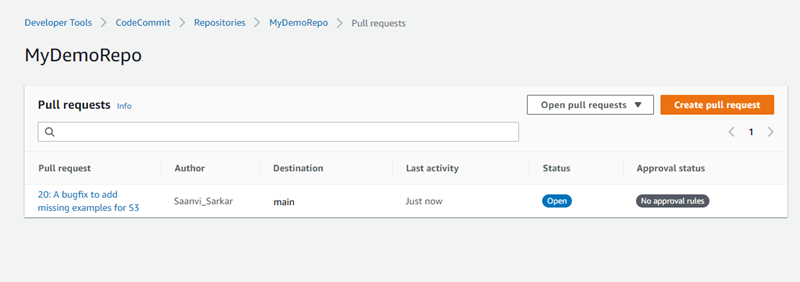
nota
É possível comentar sobre uma solicitação pull fechada ou mesclada, mas não mesclá-la ou reabri-la.
-
Na solicitação pull, escolha Changes.
-
Execute um destes procedimentos:
-
Para adicionar um comentário geral para toda a solicitação pull, em Comments on changes (Comentários sobre alterações), escolha New comment (Novo comentário), insira um comentário e escolha Save (Salvar). Você pode usar Markdown ou inserir seu comentário em texto simples.
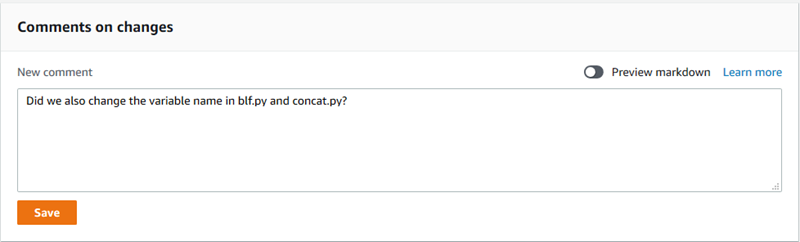
-
Para adicionar um comentário a um arquivo na confirmação, em Changes, encontre o nome do arquivo. Escolha o ícone de comentário
 que é exibido ao lado do nome do arquivo, insira um comentário e escolha Save (Salvar).
que é exibido ao lado do nome do arquivo, insira um comentário e escolha Save (Salvar). 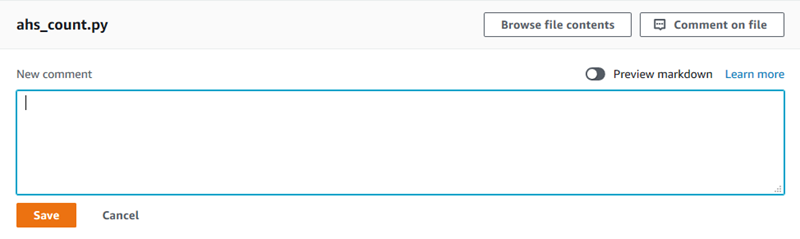
-
Para adicionar um comentário a uma linha alterada na solicitação pull, em Changes, vá até a linha na qual deseja comentar. Escolha o ícone de comentário
 que é exibido para essa linha, insira um comentário e escolha Save (Salvar).
que é exibido para essa linha, insira um comentário e escolha Save (Salvar). 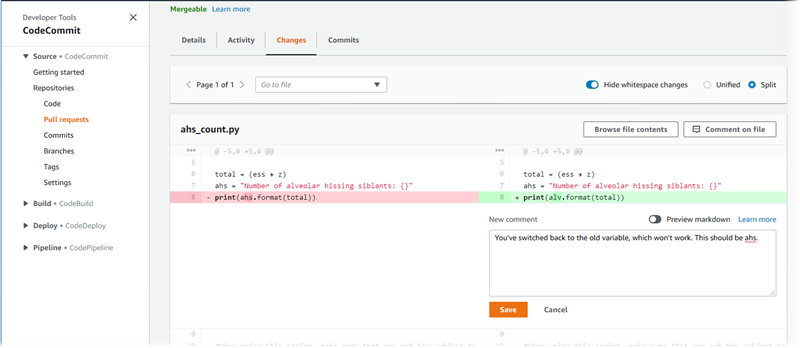
-
-
Para responder a comentários em uma confirmação, em Changes ou Activity, escolha Reply. Você pode responder com texto e emojis.
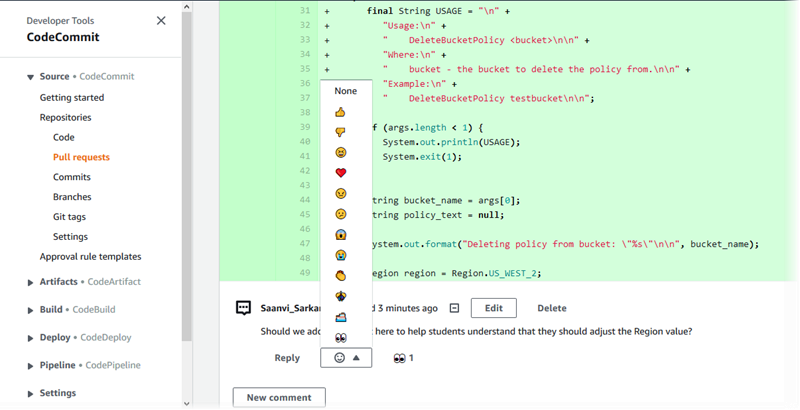
Você pode ver os nomes das pessoas que responderam com uma reação de emoji específica selecionando essa reação. Para ver todas as reações de emojis e informações sobre quem respondeu com quais emojis, escolha Exibir todas as reações. Se você respondeu com um emoji a um comentário, sua resposta é mostrada no ícone do botão de reação de emoji.
nota
As contagens de reações exibidas no console são precisas no momento em que a página foi carregada. Para obter as informações mais atuais sobre a contagem de reações de emojis, atualize a página ou selecione Exibir todas as reações.
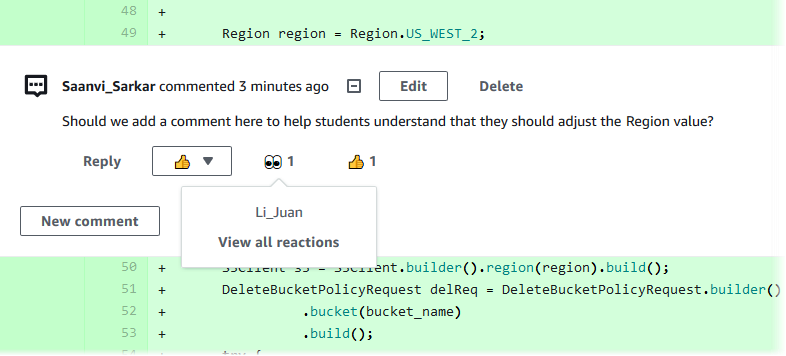
-
(Opcional) Para responder a uma recomendação criada pelo Amazon CodeGuru Reviewer, incluindo fornecer feedback sobre a qualidade da recomendação, escolha Responder. Use os botões de reação para fornecer informações gerais sobre se você aprova ou não a recomendação. Use o campo de comentário para fornecer mais detalhes sobre sua reação.
nota
O Amazon CodeGuru Reviewer é um serviço automatizado de revisão de código que usa análise de programas e aprendizado de máquina para detectar problemas comuns e recomendar correções em seu código Java ou Python.
-
Você só vê os comentários do Amazon CodeGuru Reviewer se tiver associado o repositório ao Amazon CodeGuru Reviewer, se a análise estiver completa e se o código na pull request for código Java ou Python. Para ter mais informações, consulte Associar ou desassociar um AWS CodeCommit repositório com o Amazon Reviewer CodeGuru .
-
Os comentários do Amazon CodeGuru Reviewer só aparecem na guia Alterações se tiverem sido feitos na revisão mais recente do pull request. Eles sempre aparecem na guia Atividade.
-
Embora você possa responder com qualquer uma das reações de emoji disponíveis às recomendações do Amazon CodeGuru Reviewer, somente as reações de emoji de polegar para cima e de polegar para baixo são usadas para avaliar a utilidade da recomendação.
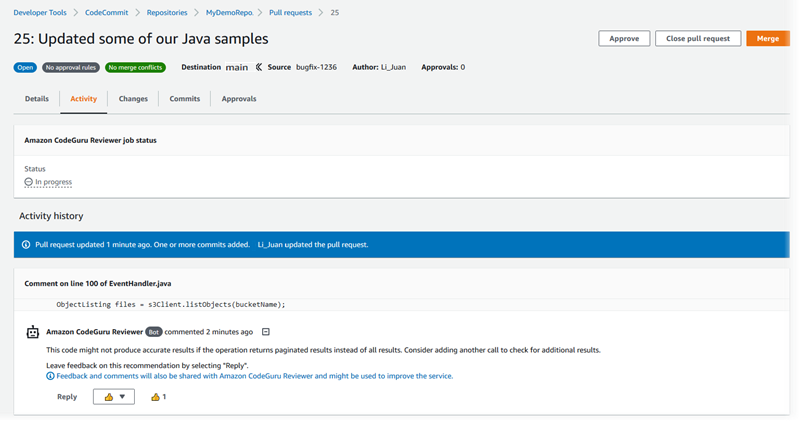
-
-
Para aprovar as alterações feitas em uma solicitação pull, escolha Approve (Aprovar).
nota
Não é possível aprovar uma solicitação pull que você criou.
É possível exibir aprovações, regras de aprovação e uma solicitação pull e regras de aprovação criadas por modelos de regra de aprovação em Approvals (Aprovações). Se você decidir que não deseja aprovar a solicitação pull, será possível escolher Revoke approval (Revogar aprovação).
nota
É possível aprovar ou revogar a aprovação somente em uma solicitação pull aberta. Não é possível aprovar ou revogar a aprovação em uma solicitação pull cujo status seja mesclado ou fechado.
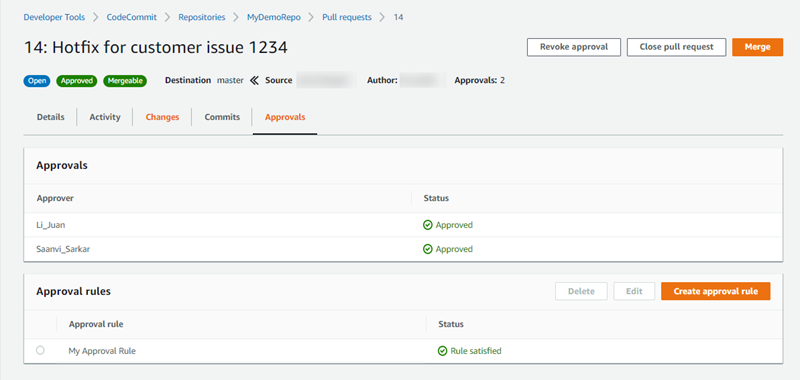
Revisar solicitações pull (AWS CLI)
Para usar AWS CLI comandos com CodeCommit, instale AWS CLI o. Para ter mais informações, consulte Referência da linha de comando.
Você pode revisar as pull requests com os seguintes AWS CLI comandos:
-
post-comment-for-pull-request, para adicionar comentários a uma solicitação pull
-
get-comments-for-pull-request, para ver os comentários deixados em uma solicitação pull
-
update-pull-request-approval-state, para aprovar ou revogar a aprovação de uma solicitação pull
-
post-comment-reply, para responder a um comentário em uma solicitação pull
Você também pode usar emojis com comentários em uma solicitação pull com os seguintes comandos:
-
Para responder a um comentário com um emoji, execute put-comment-reaction.
-
Para ver as reações de emoji a um comentário, execute get-comment-reactions.
Para usar o AWS CLI para revisar pull requests em um CodeCommit repositório
-
Para adicionar um comentário a uma solicitação pull em um repositório, execute o comando post-comment-for-pull-request, especificando:
-
O ID da solicitação pull (com a opção --pull-request-id).
-
O nome do repositório que contém a solicitação pull (com a opção --repository-name).
-
O ID de confirmação completo da confirmação na ramificação de destino onde a solicitação de extração é mesclada (com a opção --before-commit-id).
-
O ID de confirmação completo da confirmação na ramificação de origem que é a ponta atual da ramificação atual para a solicitação pull quando você publica o comentário (com a opção --after-commit-id).
-
Um token de idempotência exclusivo gerado pelo cliente (com a opção --client-request-token).
-
O conteúdo do seu comentário (com a opção --content).
-
Uma lista de informações de localização sobre onde colocar o comentário, incluindo:
-
O nome do arquivo que está sendo comparado, incluindo sua extensão e subdiretório, se houver (com o atributo filePath).
-
O número da linha da alteração em um arquivo comparado (com o atributo filePosition).
-
Se o comentário sobre a alteração estiver "antes" ou "depois" na comparação entre as ramificações de origem e destino (com o atributo relativeFileVersion).
-
Por exemplo, use esse comando para adicionar o comentário
"Não parecem ser usados em nenhum outro lugar. Podemos removê-los?"sobre a alteração no arquivoahs_count.pyem uma pull request com o ID47em um repositório chamadoMyDemoRepo.aws codecommit post-comment-for-pull-request --pull-request-id "47" --repository-nameMyDemoRepo--before-commit-id317f8570EXAMPLE--after-commit-id5d036259EXAMPLE--client-request-token123Example--content "These don't appear to be used anywhere. Can we remove them?" --location filePath=ahs_count.py,filePosition=367,relativeFileVersion=AFTERSe houver êxito, o comando gerará uma saída semelhante à seguinte.
{ "afterBlobId": "1f330709EXAMPLE", "afterCommitId": "5d036259EXAMPLE", "beforeBlobId": "80906a4cEXAMPLE", "beforeCommitId": "317f8570EXAMPLE", "comment": { "authorArn": "arn:aws:iam::111111111111:user/Saanvi_Sarkar", "clientRequestToken": "123Example", "commentId": "abcd1234EXAMPLEb5678efgh", "content": "These don't appear to be used anywhere. Can we remove them?", "creationDate": 1508369622.123, "deleted": false, "lastModifiedDate": 1508369622.123, "callerReactions": [], "reactionCounts": [] } "location": { "filePath": "ahs_count.py", "filePosition": 367, "relativeFileVersion": "AFTER" }, "repositoryName": "MyDemoRepo", "pullRequestId": "47" } -
-
Para exibir comentários de uma solicitação de pull, execute o comando get-comments-for-pull-request, especificando:
-
O nome do CodeCommit repositório (com a
--repository-nameopção). -
O ID gerado pelo sistema da solicitação pull (com a opção
--pull-request-id). -
(Opcional) Um token de enumeração para retornar o lote seguintes de resultados (com a opção
--next-token). -
(Opcional) Um inteiro não negativo no número de resultados retornados (com a opção
--max-results).
Por exemplo, use esse comando para visualizar comentários de uma solicitação pull com um ID 42.
aws codecommit get-comments-for-pull-request --pull-request-id 42Se houver êxito, o comando gerará uma saída semelhante à seguinte.
{ "commentsForPullRequestData": [ { "afterBlobId": "1f330709EXAMPLE", "afterCommitId": "5d036259EXAMPLE", "beforeBlobId": "80906a4cEXAMPLE", "beforeCommitId": "317f8570EXAMPLE", "comments": [ { "authorArn": "arn:aws:iam::111111111111:user/Saanvi_Sarkar", "clientRequestToken": "", "commentId": "abcd1234EXAMPLEb5678efgh", "content": "These don't appear to be used anywhere. Can we remove them?", "creationDate": 1508369622.123, "deleted": false, "lastModifiedDate": 1508369622.123, "callerReactions": [], "reactionCounts": { "THUMBSUP" : 6, "CONFUSED" : 1 } }, { "authorArn": "arn:aws:iam::111111111111:user/Li_Juan", "clientRequestToken": "", "commentId": "442b498bEXAMPLE5756813", "content": "Good catch. I'll remove them.", "creationDate": 1508369829.104, "deleted": false, "lastModifiedDate": 150836912.273, "callerReactions": ["THUMBSUP"] "reactionCounts": { "THUMBSUP" : 14 } } ], "location": { "filePath": "ahs_count.py", "filePosition": 367, "relativeFileVersion": "AFTER" }, "repositoryName": "MyDemoRepo", "pullRequestId": "42" } ], "nextToken": "exampleToken" } -
-
Para aprovar ou revogar a aprovação de uma solicitação pull, execute o comando update-pull-request-approval-state, especificando:
-
O ID da solicitação pull (usando a opção --pull-request-id).
-
O ID de revisão da solicitação pull (usando a --revision-id option). Você pode obter o ID da revisão atual de uma pull request usando o get-pull-requestcomando.
-
O estado de aprovação que você deseja aplicar (usando a opção --approval-state). Os estados de aprovação válidos incluem
APPROVEeREVOKE.
Por exemplo, use esse comando para aprovar uma solicitação pull com o ID
27e um ID de revisão9f29d167EXAMPLE.aws codecommit update-pull-request-approval-state --pull-request-id27--revision-id9f29d167EXAMPLE--approval-state "APPROVE"Se houver êxito, o comando não retornará nada.
-
-
Para enviar uma resposta a um comentário em uma solicitação pull, execute o comando post-comment-reply, especificando:
-
O ID gerado pelo sistema do comentário ao qual você deseja responder (com a opção --in-reply-to).
-
Um token de idempotência exclusivo gerado pelo cliente (com a opção --client-request-token).
-
O conteúdo do sua resposta (com a opção --content).
Por exemplo, use esse comando para adicionar a resposta
"Boa observação. Serão removidos."ao comentário com o ID gerado pelo sistemaabcd1234EXAMPLEb5678efgh.aws codecommit post-comment-reply --in-reply-toabcd1234EXAMPLEb5678efgh--content"Good catch. I'll remove them."--client-request-token123ExampleSe houver êxito, o comando gerará uma saída semelhante à seguinte.
{ "comment": { "authorArn": "arn:aws:iam::111111111111:user/Li_Juan", "clientRequestToken": "123Example", "commentId": "442b498bEXAMPLE5756813", "content": "Good catch. I'll remove them.", "creationDate": 1508369829.136, "deleted": false, "lastModifiedDate": 150836912.221, "callerReactions": [], "reactionCounts": [] } } -